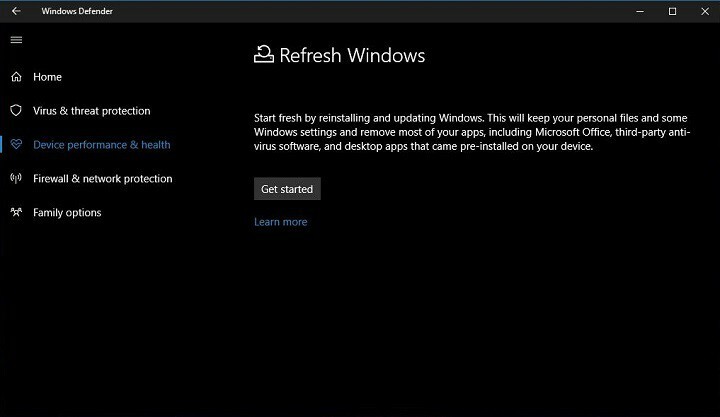คุณต้องใช้โปรแกรมของบุคคลที่สามเพื่อรับเกม Windows 7
- Windows 7 มาพร้อมกับรายชื่อเกมที่เป็นสัญลักษณ์ซึ่งหลายคนต้องการบนพีซี Windows 11 ของตน
- คุณสามารถทำตามคำแนะนำนี้และรับเกมที่เป็นสัญลักษณ์แต่เรียบง่ายสำหรับพีซีรุ่นล่าสุดของคุณ

ระบบปฏิบัติการ Windows รุ่นเก่า เช่น Windows 7 แม้ว่าจะไม่ได้มีคุณลักษณะครบถ้วนตามมาตรฐานสมัยใหม่ แต่ก็มาพร้อมกับเกมที่น่าตื่นเต้นและเป็นเอกลักษณ์ คุณอาจสงสัยว่าเป็นไปได้ไหมที่จะได้ เกม Windows 7 สำหรับ Windows 11
หากนั่นคือคำถามของคุณ คู่มือนี้เหมาะสำหรับคุณ ที่นี่เราจะให้วิธีการบางอย่างที่จะช่วยให้คุณได้รับเกม Windows 7 สำหรับ Windows 11 ให้เราตรวจสอบการแก้ปัญหา
เกม Windows 7 ใดบ้างที่พร้อมใช้งานสำหรับ Windows 11
เกม Windows 7 ใช้งานได้โดยไม่มีปัญหาใด ๆ บน Windows 11 สิ่งที่คุณต้องมีคือเกม ติดตั้ง และคุณพร้อมที่จะเล่น
เนื่องจากสถาปัตยกรรมเกมไม่เปลี่ยนแปลงใน Windows 11 คุณจึงสามารถเล่นเกม Windows Vista บน Windows 11 ได้
นี่คือรายการเกม Windows 7 ที่เป็นสัญลักษณ์และสนุกสนานสำหรับ Windows 11:
- เล่นไพ่คนเดียว
- Spider Solitaire
- เรือกวาดทุ่นระเบิด
- ฟรีเซลล์
- หัวใจ
- หมากรุกไททันส์
- ไพ่นกกระจอกไททันส์
- เพอร์เพิลเพลส
- โพดำอินเทอร์เน็ต
- หมากฮอสอินเทอร์เน็ต
- แบ็คแกมมอนอินเทอร์เน็ต
ในคู่มือนี้ เราจะใช้ลิงก์ภายนอกที่ปลอดภัย Win7games มีหน้าที่รับผิดชอบในการนำเกม Windows 7 สนุกๆ มาสู่ Windows 11 และระบบปฏิบัติการ Windows อื่นๆ
ในการติดตั้งเกม Windows 7 บนพีซีของคุณ ให้ปฏิบัติตามแต่ละขั้นตอนที่กล่าวถึงในคู่มือนี้อย่างระมัดระวังเพื่อหลีกเลี่ยงปัญหาใดๆ
ภาษาใดบ้างที่รองรับสำหรับเกม Windows 7
ด้านล่างนี้คือรายการภาษาที่รองรับซึ่งเกม Windows 7 รองรับ:
- อาหรับ (ซาอุดีอาระเบีย), ar-SA
- บัลแกเรีย (บัลแกเรีย), bg-BG
- เช็ก (สาธารณรัฐเช็ก), cs-CZ
- เดนมาร์ก (เดนมาร์ก), da-DK
- ภาษาเยอรมัน (ประเทศเยอรมนี), de-DE
- กรีก (กรีก), el-GR
- อังกฤษ (สหรัฐอเมริกา), en-US
- สเปน (สเปน, การเรียงลำดับระหว่างประเทศ), es-ES
- เอสโตเนีย (เอสโตเนีย) et-EE
- ฟินแลนด์ (ฟินแลนด์), fi-FI
- ฝรั่งเศส (ฝรั่งเศส), fr-FR
- ฮีบรู (อิสราเอล), he-IL
- ภาษาโครเอเชีย (โครเอเชีย), ชม.-ชม
- ฮังการี (ฮังการี), hu-HU
- อิตาเลี่ยน (อิตาลี), it-IT
- ญี่ปุ่น (ญี่ปุ่น), ja-JP
- เกาหลี (เกาหลี), ko-KR
- ลิทัวเนีย (ลิทัวเนีย), lt-LT
- ลัตเวีย (ลัตเวีย), lv-LV
- นอร์เวย์, Bokmål (นอร์เวย์), nb-NO
- ดัตช์ (เนเธอร์แลนด์), nl-NL
- โปแลนด์ (โปแลนด์), pl-PL
- โปรตุเกส (บราซิล), pt-BR
- โปรตุเกส (โปรตุเกส), pt-PT
- โรมาเนีย (โรมาเนีย), ro-RO
- รัสเซีย (รัสเซีย), ru-RU
- สโลวาเกีย (สโลวาเกีย), sk-SK
- สโลวีเนีย (สโลวีเนีย), sl-SI
- เซอร์เบีย (ละติน เซอร์เบีย และมอนเตเนโกร (เดิม)), Sr-Latin-CS
- สวีเดน (สวีเดน), sv-SE
- ไทย (ประเทศไทย), th-TH
- ตุรกี (ตุรกี), tr-TR
- ยูเครน (ยูเครน), สหราชอาณาจักร-UA
- จีน (ตัวย่อ, จีน), ZH-CN
- จีน (ตัวเต็ม, ไต้หวัน), zh-TW
ฉันจะรับเกม Windows 7 สำหรับ Windows 11 ได้อย่างไร
1. ใช้ตัวติดตั้ง Win7games
- เยี่ยมชม เว็บไซต์ Win7games อย่างเป็นทางการ.
- เลื่อนลงและคลิกที่ ดาวน์โหลดเกม.
- เปิดตำแหน่งที่คุณเพิ่งดาวน์โหลดไฟล์ ZIP
- คลิกขวาที่ไฟล์ ZIP แล้วเลือก แยกที่นี่.

- ดับเบิลคลิกที่ไฟล์ EXE
- เลือกภาษาของคุณและคลิก ตกลง.

- คลิก ต่อไป ดำเนินการต่อไป.

- เลือกเกมที่คุณต้องการดาวน์โหลดและคลิก ติดตั้ง.

- หลังจากติดตั้งเสร็จแล้ว ให้คลิก เสร็จ.
นี่เป็นวิธีหนึ่งที่ทำให้คุณผ่านวิซาร์ดการติดตั้งเพื่อทำการติดตั้งเกมบนคอมพิวเตอร์ของคุณให้เสร็จสมบูรณ์
อย่างไรก็ตาม มีอีกวิธีหนึ่งที่จะปฏิเสธความจำเป็นในการทำตามวิซาร์ดการติดตั้งและติดตั้งเกม Windows 7 ทั้งหมดสำหรับ Windows 11 แบบเงียบๆ ซึ่งคุณจะได้เรียนรู้เกี่ยวกับวิธีถัดไป
2. ทำการติดตั้งแบบเงียบ
- เยี่ยมชม เว็บไซต์ Win7games อย่างเป็นทางการ.
- เลื่อนลงและคลิกที่ ดาวน์โหลดเกม.
- เปิดตำแหน่งที่คุณเพิ่งดาวน์โหลดไฟล์ ZIP
- คลิกขวาที่ไฟล์ ZIP แล้วเลือก แยกที่นี่.

- กดปุ่ม Win เพื่อเปิดเมนูเริ่ม
- พิมพ์ Command Prompt และเรียกใช้ในฐานะผู้ดูแลระบบ
- พิมพ์คำสั่งด้านล่างแล้วกด เข้า.
cd /d C:\Users\XXX\Downloads\Windows7Games_for_Windows_11_10_8
(แทนที่ XXX ในคำสั่งด้านบนด้วยชื่อผู้ใช้สำหรับบัญชีของคุณ) - ตอนนี้ให้เรียกใช้คำสั่งด้านล่างเพื่อติดตั้งเกมอย่างเงียบ ๆ
Windows7Games_for_Windows_11_10_8.exe /S - การติดตั้งจะเริ่มขึ้น
ส่วนที่ดีที่สุดเกี่ยวกับการใช้กระบวนการติดตั้งแบบไม่โต้ตอบคือกระบวนการจะข้ามวิซาร์ดการติดตั้ง และเมื่อคุณรันคำสั่ง คุณไม่จำเป็นต้องป้อนข้อมูลใด ๆ เพื่อดำเนินการให้เสร็จสิ้น การติดตั้ง.
- วิธีตรวจสอบอย่างรวดเร็วว่า USB ของคุณสามารถบู๊ตได้หรือไม่
- ข้อผิดพลาด 0x80090302 iTunes: วิธีแก้ไข
- ต้องการมอบหมายการโทรใน Teams หรือไม่ เรามีข่าวดีมาบอก
ฉันจะรันเกม Windows 7 บนพีซี Windows 11 ได้อย่างไร
- เปิด เริ่ม เมนูโดยการกดปุ่ม ชนะ สำคัญ.
- คลิกที่ แอพทั้งหมด.

- เลื่อนลงและเปิด เกม โฟลเดอร์
- ที่นี่คุณจะเห็นรายการเกม Windows 7 ทั้งหมดสำหรับ Windows 11 ที่คุณเพิ่งติดตั้ง

- คลิกที่เกมใดก็ได้เพื่อเปิดใช้งาน
หรือคุณสามารถใช้แถบค้นหาและพิมพ์ชื่อเกมเพื่อค้นหาและเล่นได้ทันทีโดยไม่ต้องทำตามขั้นตอนข้างต้น
หากต้องการถอนการติดตั้งเกม สิ่งที่คุณต้องทำคือตรงไปที่แผงควบคุมและถอนการติดตั้งเกม Windows 7 สำหรับ Windows 11, 10 และ 8 จากพีซีของคุณ
นั่นคือจากเราในคู่มือนี้ เรามีคำแนะนำที่อธิบายว่าคุณสามารถทำได้อย่างไร เล่นเกมพีซีเก่าบน Windows 11 คอมพิวเตอร์.
อย่าลังเลที่จะแจ้งให้เราทราบในความคิดเห็นด้านล่างซึ่งคุณทำตามวิธีใดวิธีหนึ่งข้างต้นเพื่อรับเกม Windows 7